Szyfrowanie dla zielonych – TrueCrypt: wstęp
Często się zdarza, że z jednego komputera korzysta kilka osób, a niejednokrotnie przy użyciu jednego konta. Ale nie tylko w takim przypadku możemy potrzebować zaszyfrowania danych, aby nikt niepowołany nie mógł się dostać do naszych skarbów. Przyda się więc sejf.
Kiedyś było to utrudnione, ponieważ istniały wyłącznie aplikacje komercyjne służące do tego celu. Jednak nie jesteśmy na lodzie, ponieważ powstał TrueCrypt, na licencji podobnej do GPL.
teoria
Działanie TrueCrypta polega głównie na szyfrowaniu danych w locie. Oznacza to, iż pracujemy z danymi w sposób nie różniący się od operacji na zwykłym dysku twardym. Fizycznie, pliki zapisywane są w wybranym, uprzednio przygotowanym pliku bądź partycji/dysku. Po wpisaniu hasła i/lub podaniu lokalizacji do pliku-klucza pojawia się nowy napęd, na którym dane są szyfrowane. Dopóki napęd jest zamontowany (otwarty „sejf”), można na nim przeprowadzać wszystkie typowe operacje. Po odmontowaniu (zamknięty „sejf”) pliki są niedostępne.
instalacja
Jest procesem raczej trywialnym, więc ściągnięcie, uruchomienie i przejście przez instalator nie powinno nikomu sprawić jakichś specjalnych trudności. Oczywiście, instalację przeprowadzamy na koncie posiadającym uprawnienia administracyjne.
Większość z Was będzie pewnie chciała spolszczyć TrueCrypta. Pobieramy więc odpowiednią paczkę językową i rozpakowujemy ją do katalogu programu (zwykle jest to \Program Files\TrueCrypt). Następnie uruchamiamy program i wybieramy Tools->Language, Polski. Po zatwierdzeniu zmian, TC powinien przemawiać już w naszym rodzimym języku.
przygotowanie woluminu
Jak już siedzę w IT, to praktycznie zawsze spotykałem się z tłumaczeniem np. wolumin dla wyrazu volume, a nie wolumen (fakt, w słownikach jest inaczej). Fakt faktem, nie to jest najważniejsze, tłumaczenie jest trochę kiepskiej – moim zdaniem – jakości, ale najważniejsze, że da się wszystko jakoś zrozumieć. Okno programu zawiera listę i kilka przycisków. Głównym elementem jest lista liter dysków z przypisanymi (zamontowanymi) woluminami.
Większość z Was zapewne będzie korzystać z programu po raz pierwszy. W związku z tym, musimy przygotować sobie najpierw miejsce, w którym będą przechowywane nasze skarby. W naszym przypadku, zakładamy, że pliki chcemy przechowywać na gigabajtowym woluminie. Klikamy więc utwórz wolumen. Ukaże się nam kreator, który utworzy potrzebne miejsce do zapisu. Klikamy dwa razy następny. W trzecim kroku, program zapyta, gdzie chcemy przechowywać plikopartycję. Wybieramy pasującą nam lokalizację i klik na następny. Wówczas ukaże się nam krok, w którym wybierzemy algorytm szyfrujący. Więcej o nich możemy przeczytać na Wikipedii. Pozostawiamy domyślny wybór, jakim jest AES.
W następnym kroku podajemy rozmiar, jakim chcemy dysponować dla zaszyfrowanych plików. Rzeczą chyba oczywistą jest to, że plikopartycja musi się mieścić na dysku fizycznym. Warto w tym miejscu nadmienić, iż zmiana rozmiaru nie będzie później możliwa. Nie oznacza to jednak, że nie możemy utworzyć więcej woluminów i np. montować ich kilku naraz. ;]
Po przejściu do następnego kroku kreatora, wybieramy metody zabezpieczenia woluminu. Możemy skorzystać z hasła i/lub pliku-klucza. O ile w warunkach domowych, zwykłe hasło okaże się w zupełności wystarczające, to dla fanatyków bezpieczeństwa (i nie tylko ;P) przydatne będzie szyfrowanie za pomocą klucza, który możemy gdzieś ukryć (np. na pendrive) i będzie chronił nasz sejf. Może nim być nawet jakaś piosenka w pliku mp3. Tylko należy pamiętać, że modyfikacja choćby jednego bitu w pierwszych 1024 kilobajtach tego pliku spowoduje bezpowrotną utratę danych! Więc, jeśli wybierzemy plik mp3, to pamiętajmy, aby np. nie modyfikować tagów (tytułów). Najlepiej ustawić atrybut tylko do odczytu i skopiować dodatkowo klucz w jakieś bezpieczne miejsce.
Nie jesteśmy ograniczeni do wyłącznie jednego pliku-klucza. Może być ich kilka, jednak pamiętajmy, że zbyt duża ilość może być kłopotliwa – ponieważ do zamontowania potrzebne są wszystkie klucze. Brak bądź uszkodzenie któregokolwiek z nich uniemożliwi zamontowanie woluminu.
Gdy wybierzemy metodę zabezpieczenia woluminu, klikamy następny. Jest to ostatni etap, w którym nastąpi właściwe przygotowanie pliku. Bardziej doświadczeni wybiorą wyśrubowane parametry systemu plików, dla normalnych potrzeb, polecam system NTFS z domyślnym rozmiarem klastra. Kilka losowych ruchów myszą i klikamy format
Po ukończeniu formatowania, klikamy na następny i wyjdź. Mamy utworzony wolumin. ;]
korzystanie z woluminu
Teraz przydałoby się jakoś skorzystać z sejfu. W tym celu, w głównym oknie klikamy na wybierz plik i wskazujemy wolumin, który chcemy zamontować. Następnie, wybieramy literę, pod którą nasz wolumin ma być dostępny i klik na montuj.
Podajemy hasło i wskazujemy klucze (jeśli z takowych korzystamy). I tutaj taka mała uwaga, po kliknięciu na opcje montowania mamy dwie przydatne nam opcje: montowania jako dysk wymienny oraz w trybie tylko do odczytu.
Montowanie jako dysk wymienny jest przydatne, jeśli chcemy, aby system nie utworzył samoistnie na tym dysku kosza i innych folderów systemowych (system volume information, czyli m.in. jednoczesne uaktywnienie funkcji przywracania systemu na woluminie). Tryb tylko do odczytu jest chyba oczywisty. ;]
Po poprawnym „otwarciu sejfu”, mamy do dyspozycji napęd o takich parametrach, jakie sobie wybraliśmy.
epilog
Wspomnę tylko, aby po skończonej pracy z danymi odmontować wolumin. Musisz również pamiętać, aby chronić plikopartycję przed uszkodzeniem oraz aby ktoś nie skasował tego pliku. O możliwych sposobach poradzenia sobie ze wścibskimi napiszę w kolejnych częściach mojego przewodnika.
Szyfrowanie jest w dzisiejszych czasach czymś nieodzownym. Czy to w naprawdę poważnych sprawach, typu dokumenty firmowe albo przed wścibskim rodzeństwem. 
 RSS
RSS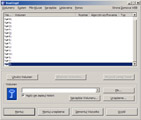



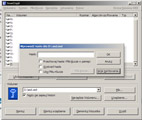
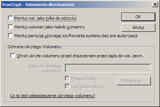

 „/”
„/”
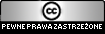
Zastanawiam się jak tam z odczytem zaszyfrowanego dysku(całego). Jak bardzo deszyfracja obciąża odczyt dysku?